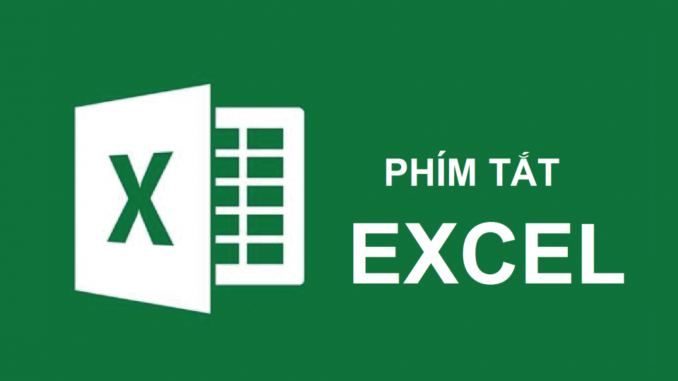
Với những người thường xuyên phải nhập số liệu, làm báo cáo, đặc biệt là các bạn kế toán nếu nhớ được nhóm phím tắt excel thì hiệu quả công việc cũng sẽ được cải thiện khá nhiều.
Có nên mua đồng hồ thông minh apple?
Nên mua laptop loại nào tốt nhất phù hợp với túi tiền
1.Nhóm phím tắt phổ biến hay sử dụng
Nhóm phím tắt excel cơ bản
| STT | Phím tắt | Ý nghĩa |
| 1. | Ctrl + A | Bôi đen toàn bộ văn bản |
| 2. | Ctrl + B | Bật tắt chế độ chữ đậm,
không đậm |
| 3. | Ctrl + I | Bật tắt chế độ chữ nghiêng,
không nghiêng |
| 4. | Ctrl + U | Bật tắt chế độ chữ gạch chân,
không gạch chân |
| 5. | Ctrl + 5 | Bật tắt chế độ gạch giữa,
không gạch giữa |
| 6. | Ctrl + C | Copy dữ liệu |
| 7. | Ctrl + X | Cắt dữ liệu |
| 8. | Ctrl + V | Dán dữ liệu copy hoặc cắt |
| 9. | Ctrl + F | Bật hộp thoại tìm kiếm |
| 10. | Ctrl + H | Tìm kiếm và thay thế cụm từ |
| 11 | Ctrl + S | Lưu file dữ liệu |
| 12. | Ctrl + O | Mở file dữ liệu đã tồn tại |
| 13. | Ctrl + N | Mở một file mới |
| 14. | Ctrl + P | Bật hộp thoại in ấn |
| 15. | Ctrl + F2 | Xem trước khi in |
| 16. | Ctrl + 9 | Ẩn dòng |
| 17. | Ctrl + Shift + ( | Hiển thị dòng ẩn |
Nhóm phím tắt di chuyển
| STT | Phím tắt | Ý nghĩa |
| 1. | Ctrl + Home | Về ô đầu tiên worksheet(A1) |
| 2. | Ctrl + End | Về ô có dữ liệu cuối cùng |
| 3. | Ctrl + Shift + Home | Từ ô có dữ liệu hiện tại về A1 |
| 4. | Ctrl + Shift + End | Từ ô có dữ liệu hiện tại đến ô có dữ liệu
cuối cùng |
| 5. | Pg Up | Di chuyển lên trên một màn hình tính |
| 6. | Pg Dn | Di chuyển xuống dưới một màn hình tính |
| 7. | Ctrl + Pg Up | Chuyển sang sheet bên trái(sheet liền trước) |
| 8. | Ctrl + Pg Dn | Chuyển sang sheet bên phải(liền sau) |
2. Nhóm phím tắt làm việc với bảng tính hiệu quả hơn
Với nhóm phím tắt này các bạn làm kế toán sẽ làm việc nhanh và hiệu quả hơn rất nhiều.
| STT |
Phím tắt |
Ý nghĩa |
|
1. |
Enter |
Cài dữ liệu vào, di chuyển xuống dưới |
|
2. |
ESC |
Bỏ qua dữ liệu thay đổi |
|
3. |
F4 hay Ctrl + Y |
Lặp lại thao tác vừa làm |
|
4. |
Alt + Enter |
Bắt đầu dòng mới trong ô
(Xuống dòng trong ô) |
|
5. |
Backspace |
Xóa ký tự bên trái hoặc vùng trọn |
|
6. |
Delete |
Xóa ký tự bên phải hoặc vùng trọn |
|
7. |
Ctrl + Delete |
Xóa tất cả các chữ trong một dòng |
|
8. |
Phím mũi tên |
Di chuyển lên xuống hoặc qua
lại một ký tự |
|
9. |
Home |
Di chuyển về đầu dòng |
|
10 |
Ctrl + D |
Chép dữ liệu từ ô trên xuống ô dưới |
|
11. |
Ctrl + R |
Chép dữ liệu từ bên trái qua phải |
|
12. |
Shift + Enter |
Ghi dữ liệu vào ô và di chuyển lên trên
trong vùng chọn |
|
13 |
Tab |
Ghi dữ liệu vào ô và di chuyển qua phải
vùng chọn |
|
14. |
Shift + Tab |
Ghi dữ liệu vào ô và di chuyển qua
trái vùng chọn |
| STT | Phím tắt | Ý nghĩa |
| 1. | = | Bắt đầu một công thức |
| 2. | F2 | Hiệu chỉnh dữ liệu trong ô |
| 3. | Ctrl+ F3 | Đặt tên cho vùng chọn |
| 4. | F3 | Dán một tên đã đặt cho công thức |
| 5. | F9 | Cập nhật tính toán các sheet trong
Workbook đang mở |
| 6. | Shift + F9 | Cập nhật tính toán trong sheet hiện hành |
| 7. | Alt + = | Chèn công thức AutoSum |
| 8. | Ctrl + ; | Cập nhật ngày tháng |
| 9. | Ctrl + Shift + : | Nhập thời gian |
| 10 | Ctrl + K | Chèn một Hyperlink |
| 11. | Ctrl + Shift + “ | Chèn giá trị của ô phía trên vào vị trí
con trỏ của ô hiện hành |
| 12. | Ctrl + ‘ | Chèn giá trị của ô phía trên vào vị trí
con trỏ của ô hiện hành |
| 13 | Ctrl + Shift + A | Chèn dấu () và các đối số của hàm
sau khi nhập tên hàm và công thức |
3. Nhóm phím tắt định dạng dữ liệu
|
STT |
Phím tắt |
Ý nghĩa |
|
1. |
Ctrl + 1 |
Hiển thị định dạng dữ liệu ở hộp Format Cell |
|
2. |
Ctrl + Shift + ~ |
Định dạng số kiểu General |
|
3. |
Ctrl + Shift + $ |
Định dạng số kiểu Curency với hai chữ số thập phân |
|
4. |
Ctrl + Shift + % |
Định dạng số kiểu Percentage (không có chữ số thập phân) |
|
5. |
Ctrl + Shift + ^ |
Định dạng số kiểu Exponential với hai chữ số thập phân |
|
6. |
Ctrl + Shift + # |
Định dạng data kiểu ngày tháng năm |
|
7. |
Ctrl + Shift + ? |
Định dạng data kiểu Number với hai chữ số thập phân |
|
8. |
Ctrl + Shift +& |
Thêm đường viền ngoài |
|
9. |
Ctrl + Shift + – |
Bỏ đường viền ngoài |

Leave a Reply